
Šī programmatūra saglabās jūsu draiveru darbību un darbību, tādējādi pasargājot jūs no izplatītākajām datoru kļūdām un aparatūras kļūmēm. Pārbaudiet visus draiverus, veicot trīs vienkāršas darbības:
- Lejupielādējiet DriverFix (pārbaudīts lejupielādes fails).
- Klikšķis Sāciet skenēšanu atrast visus problemātiskos draiverus.
- Klikšķis Atjaunināt draiverus lai iegūtu jaunas versijas un izvairītos no sistēmas darbības traucējumiem.
- DriverFix ir lejupielādējis 0 lasītāji šomēnes.
The Outlook meklēšanas rezultāti ne vienmēr ļauj pilnībā saprast, kādā mapē atrodas e-pasta ziņojums. Dažiem lietotājiem, iespējams, būs jāpārbauda, kurās mapēs atrodas e-pasta ziņojumi, lai viņi varētu būt pārliecināti, ka atrodas pareizajās mapēs.
Ir daži vienkārši veidi, kā jūs varat redzēt, kādā mapē atrodas Outlook e-pasts.
Kā es varu pārbaudīt, kurā mapē ir iekļauts Outlook e-pasts?
1. Atveriet e-pasta rekvizītu logu
Lietotāji var uzzināt, kurā mapē atrodas e-pasts, atverot
rekvizītu logs par to. Veiciet dubultklikšķi uz e-pasta ziņojuma programmā Outlook, lai to atvērtu. Pēc tam nospiediet Alt + Enterkarsto taustiņu lai atvērtu šī ziņojuma rekvizītu logu.Šī loga sadaļā Vieta tiek parādīts šī e-pasta mapes nosaukums.
Turklāt, ja programma Outlook nemeklēs visus e-pasta ziņojumus operētājsistēmā Windows 10, varat to pārbaudīt vienkāršs ceļvedis lai problēmu atrisinātu īsā laikā.
2. Logā Advanced Find atrodiet pilnu mapes ceļu
- Pilnu mapes ceļu Outlook e-pastam varat atrast, izmantojot Papildu atrašana logs. Veiciet dubultklikšķi uz e-pasta ziņojuma programmā Outlook, lai atvērtu tam ziņojumu.
- Pēc tam nospiediet Ctrl + Shift + F karsto taustiņu, lai atvērtu logu Papildu meklēšana, kas parādīts tieši zemāk.

- Šī ziņojuma laukā In jau tiks parādīts mapes nosaukums ziņojumam, kas bija atvērts, nospiežot īsinājumtaustiņu Papildu meklēšana. Noklikšķiniet uz Pārlūkot pogu, lai atvērtu logu Atlasīt mapes.
- Pēc tam jūs varat redzēt šī e-pasta mapi, kas iezīmēta ar atzīmētu izvēles rūtiņu, kā arī pilnu tās ceļu mapju hierarhijā. Noklikšķiniet uz labi pogu, lai izietu no šī loga.
Tātad, Papildu atrašana un e-pasta rekvizītu logi jums pateiks, kurā mapē atrodas e-pasts. Pēc tam varat pārvietot e-pastu uz citu mapi, ja nepieciešams, kad esat skaidri norādījis, kura mape to pašlaik satur.
Ja jums ir kādi citi jautājumi vai ieteikumi, atstājiet tos komentāru sadaļā zemāk, un mēs tos noteikti pārbaudīsim.
SAISTĪTIE RAKSTI, KAS PĀRBAUDĪT:
- Kā viegli konvertēt Microsoft Outlook PST failu OST
- Vai vēlaties iestatīt automātisko atbildēšanu programmā Outlook? Izmēģiniet šo ceļvedi
- Importēt Outlook Express pastu programmā Outlook 2010 [KĀ DARĪT]
![Labākā e-pasta izsekošanas programmatūra [2021. gada ceļvedis]](/f/1fbd07f3c1167ccd5e4e60931a3cead9.jpg?width=300&height=460)
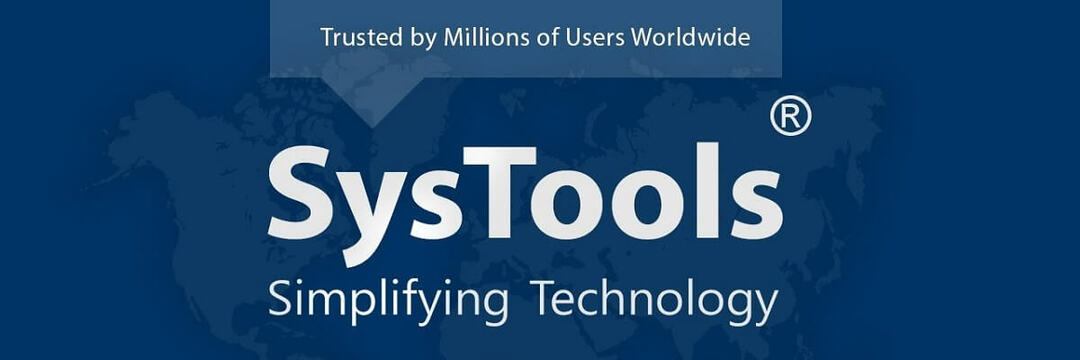
![Yahoo Mail operētājsistēmai Windows 8, Windows 10 OS [2018. gada pārskats]](/f/8704eedda3e8d5a2eee16896483e1737.jpg?width=300&height=460)